随着网络技术的迅猛发展,高速移动路由器已经成为家庭和小型办公环境中的常见设备。它为用户提供了便捷的无线网络连接,让上网变得更加轻松。然而,对于新手用户而言,正确的设置和使用高速移动路由器可能稍显复杂。本文将详细指导您如何设置和使用高速移动路由器,并提供一些常见的问题解决方案。
如何设置高速移动路由器?
1.准备工作
在开始设置之前,请确保您已准备好高速移动路由器、网络线(如有线连接需求)、以及一台可以联网的设备(如笔记本电脑或智能手机)。
2.连接设备
有线连接:将宽带入口的网线插入路由器的WAN口,并用另一条网线将路由器的LAN口连接至电脑。
无线连接:确保电脑或手机处于无网络状态,然后搜索新出现的无线信号并连接。初始默认的无线网络名称(SSID)和密码通常贴在路由器的底部标签上。
3.设置路由器
a.访问管理界面
在电脑上打开网络浏览器,输入路由器的IP地址,一般为192.168.1.1或192.168.0.1。若无法访问,请参考路由器底部标签或说明书。
输入管理员用户名和密码登录管理界面(初始登录信息通常也在路由器底部标签上)。
b.设置向导
大多数路由器提供设置向导,按照提示进行网络类型选择、SSID设置、密码设定等操作。
c.高级设置
在完成基本设置后,可进入高级设置进行更细致的配置,如网络频段选择、QoS设置、安全设置等。
4.连接互联网
按照向导或自己设定的网络类型配置WAN口设置,连接您的互联网服务提供商(ISP)提供的网络。
5.检查连接
连接完成后,关闭管理界面,用电脑或手机尝试访问网页,以验证是否已成功连接到互联网。
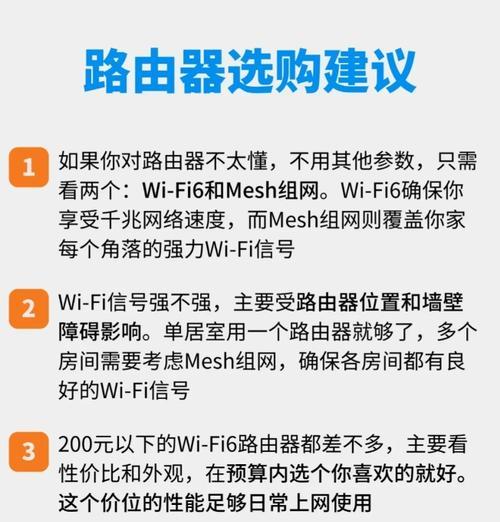
使用高速移动路由器可能遇到的问题及解决方案
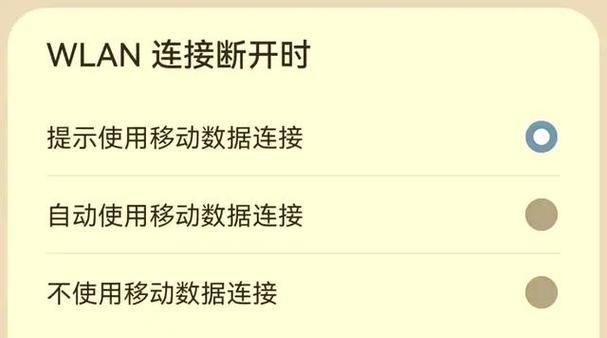
1.无法连接互联网
检查网线:确认网线是否牢固连接至WAN口和调制解调器。
重启路由器:有时候,重启路由器可以解决临时的连接问题。
检查ISP:确认网络服务是否正常,可尝试用其他设备连接同一线路。
2.信号强度弱或不稳定
调整路由器位置:将路由器放置在家中中心位置,避免信号被障碍物阻挡。
更新固件:访问路由器官网,下载并安装最新的固件版本。
更换无线信道:检查周围无线网络情况,选择一个干扰较少的无线信道。
3.网络速度慢
升级宽带:与ISP联系,确认是否可以升级宽带套餐以获得更高的网速。
设备限制:确保连接的设备支持高速网络标准。
网络优化:使用QoS功能对网络流量进行管理,保证重要应用的带宽。
4.频繁断线
检查设备兼容性:确认所有联网设备与路由器兼容。
无线干扰:尽量避免与微波炉、蓝牙设备等无线干扰源相邻。
散热问题:路由器长期工作可能会发热,确保良好的散热条件。
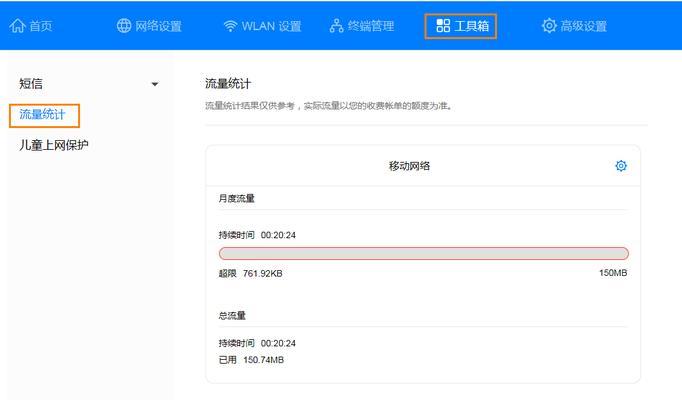
综合以上
通过以上步骤,您应该能够顺利完成高速移动路由器的设置和使用。遇到问题时,不要慌张,按照本文提供的解决方案逐一排查,大多数问题都能够得到解决。记得定期更新路由器固件,并检查设备与网络的兼容性,以确保您能够享受到最佳的网络体验。希望这些信息能够帮助您更加熟练地使用高速移动路由器。
标签: #路由器的设置


